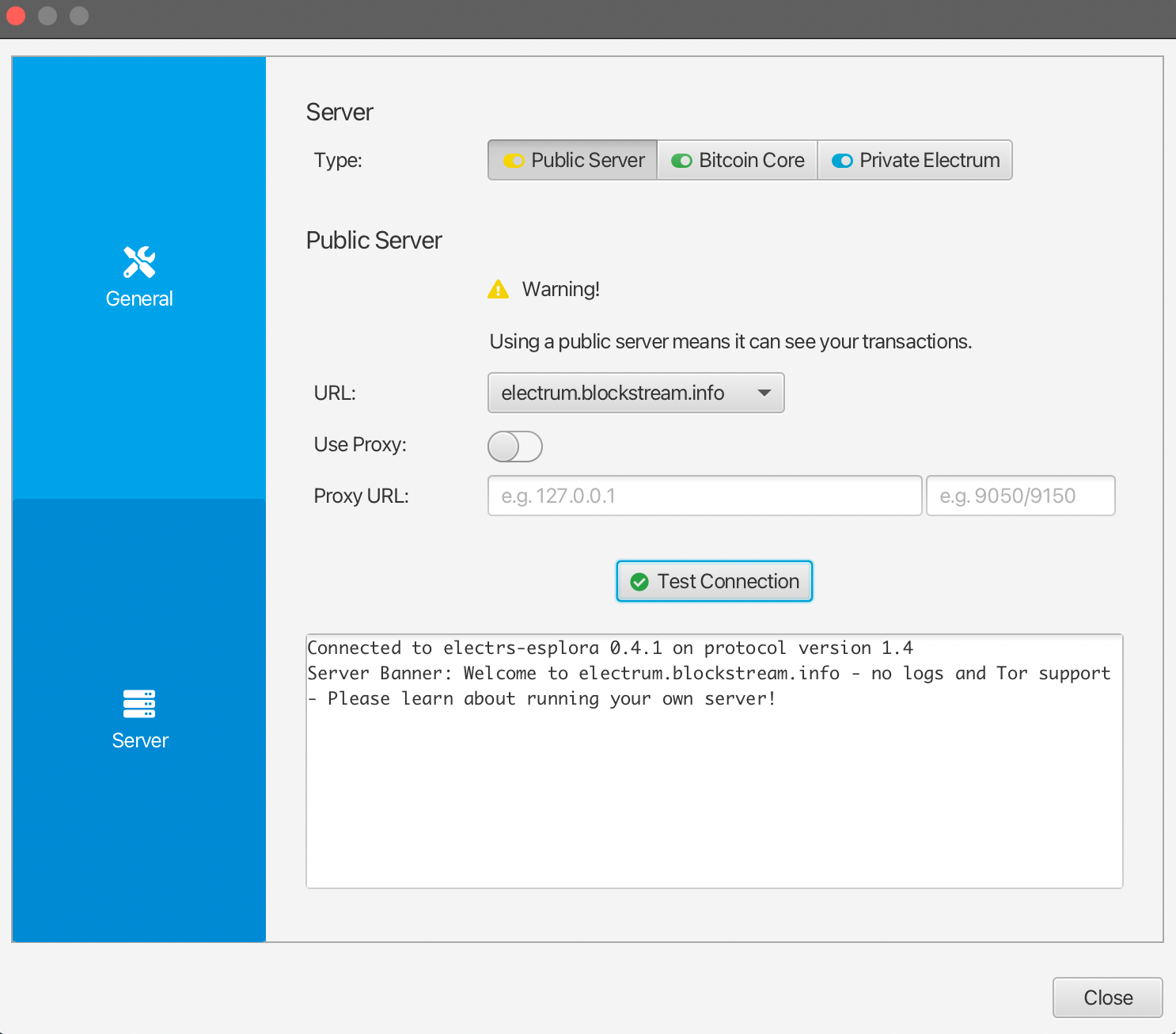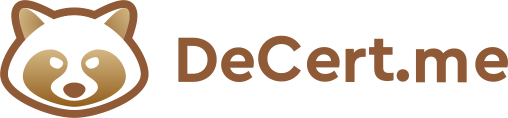使用麻雀 Sparrow 钱包收藏铭文
那些无法活着尚未设置 ord 钱包的用户可以使用其他比特币钱包接收铭文和序数,只要他们在使用该钱包时非常小心。
本指南提供了一些基本步骤,说明如何使用 Sparrow Wallet 创建一个与 ord 兼容的钱包,稍后可以将其导入到 ord。
⚠️⚠️ 警告!! ⚠️⚠️
一般来说,如果你选择这种方法,你应该将这个钱包作为接收款项的钱包,使用 Sparrow 软件。
除非你确定知道自己在做什么,否则不要从这个钱包中花费任何比特币。如果你不注意这个警告,你可能会很容易无意间失去对序数和铭文的访问权限。
钱包设置和接收
根据你的操作系统从 发布页面 下载 Sparrow 钱包。
选择 File -> New Wallet 并创建一个名为 ord 的新钱包。
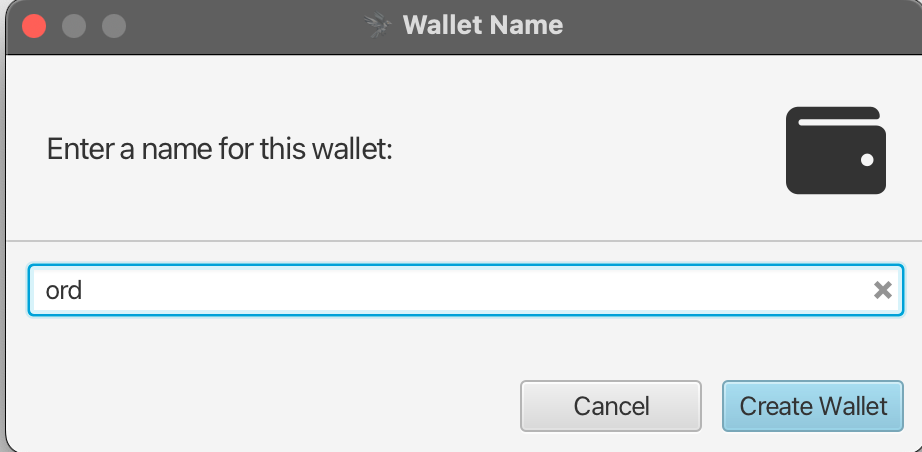
将 Script Type 更改为 Taproot (P2TR),然后选择 New or Imported Software Wallet 选项。
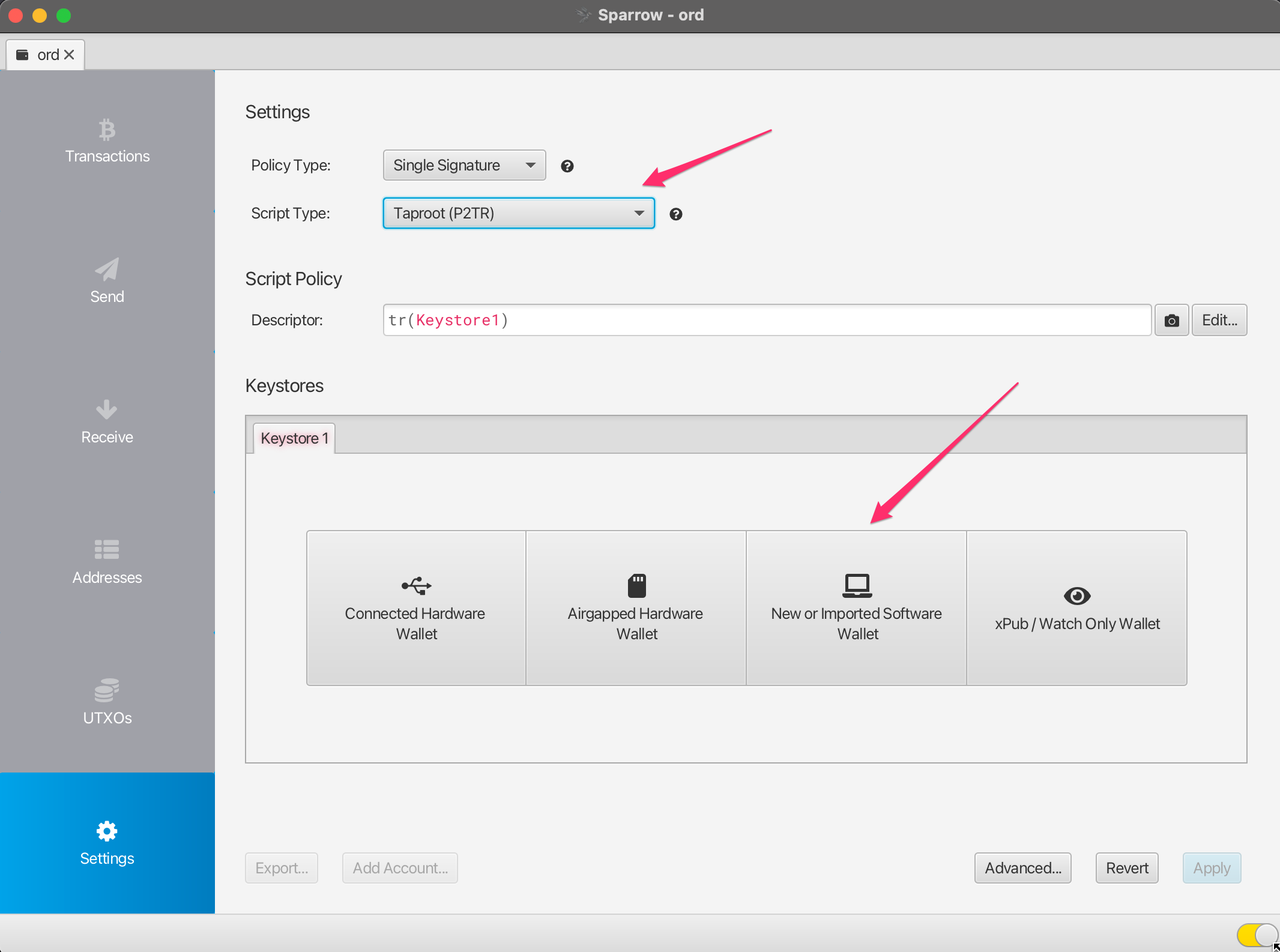
选择 Use 12 Words,然后点击 Generate New。密码短语留空。
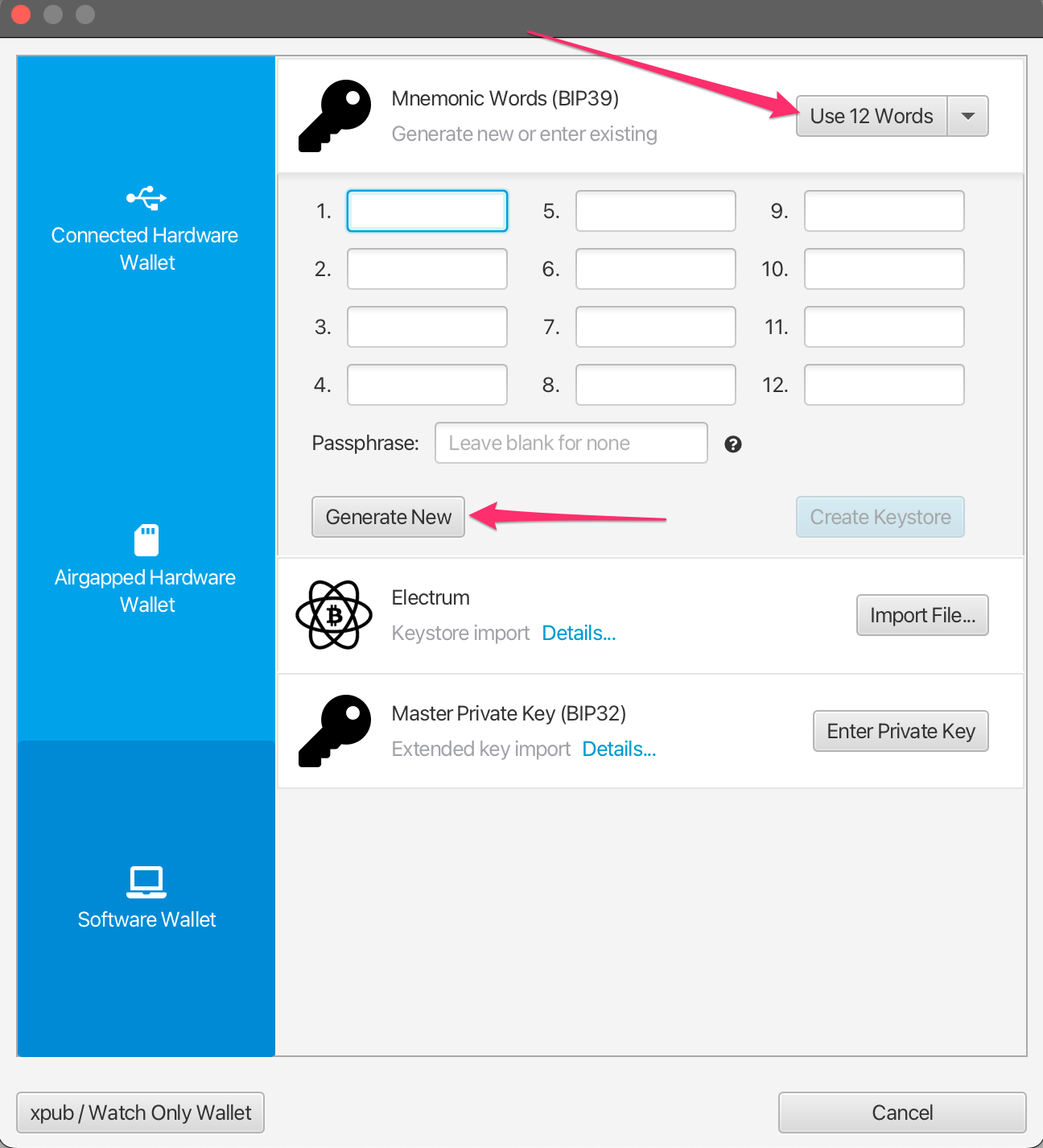
将为你生成一个新的 12 词 BIP39 种子短语。将此短语写在安全的地方,这是获取钱包访问权限的备份。切勿与他人分享或显示这个种子短语。
一旦你把种子短语写下来,点击 Confirm Backup。
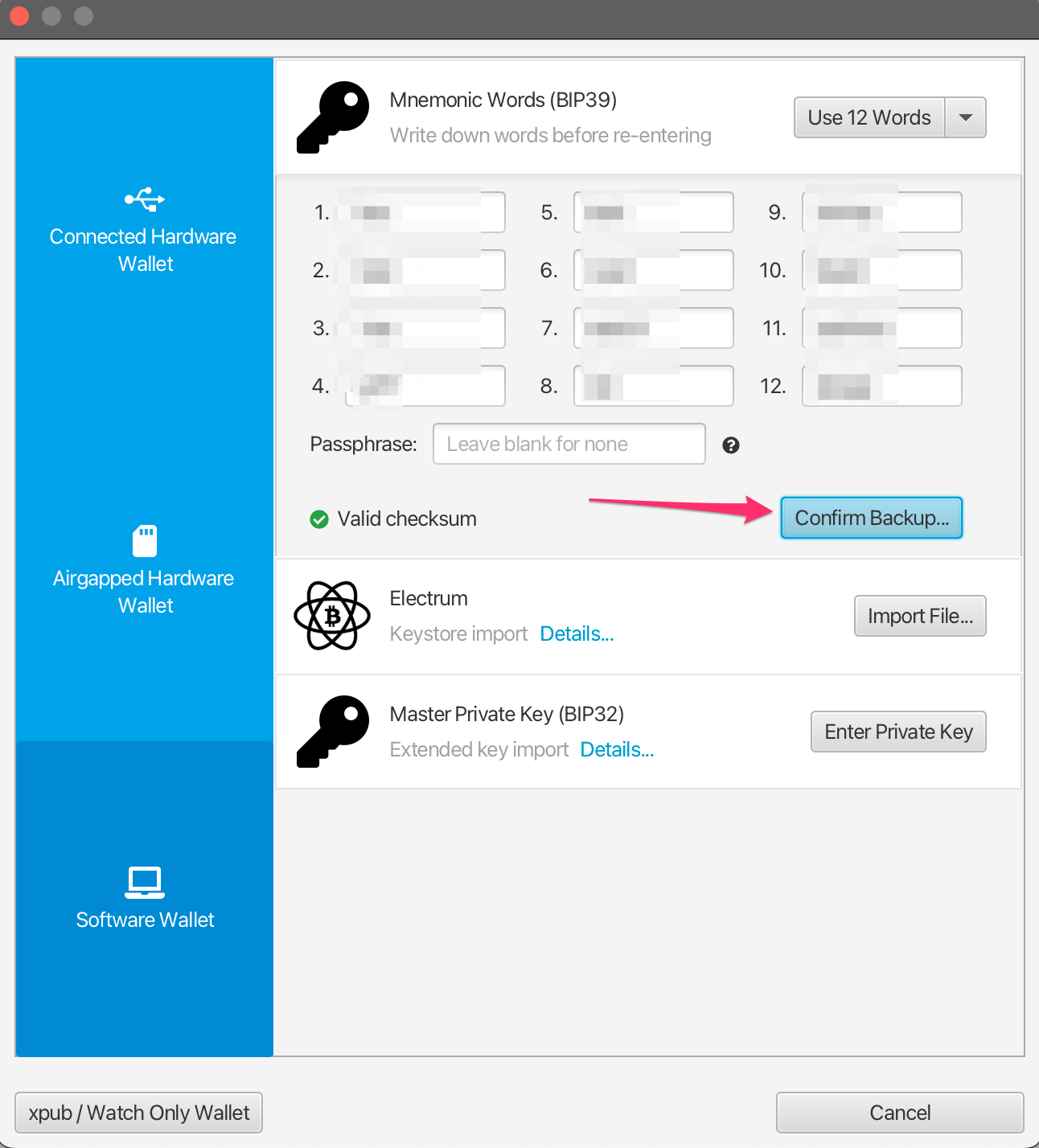
重新输入你记下的种子短语,然后点击 Create Keystore。
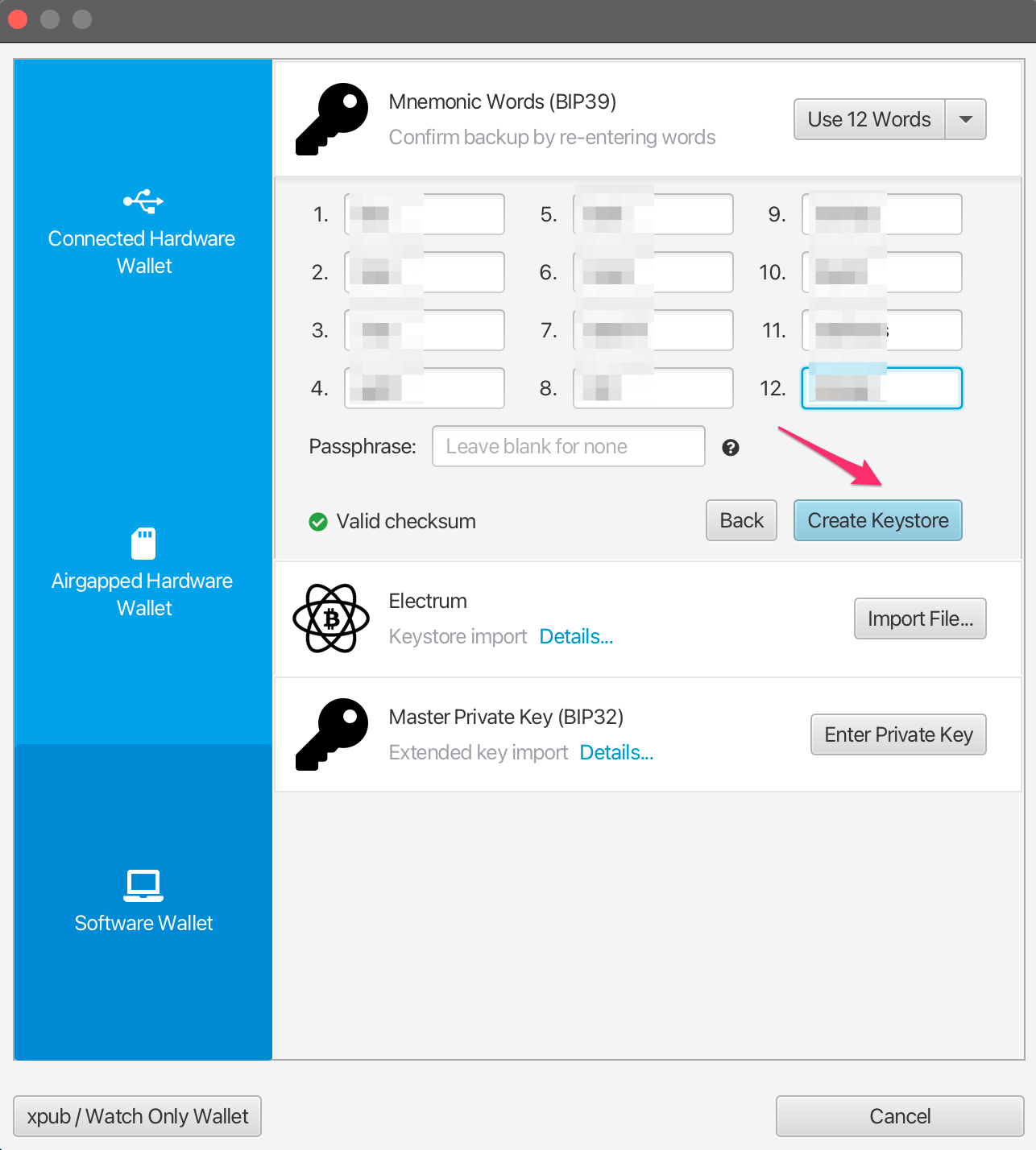
点击 Import Keystore。
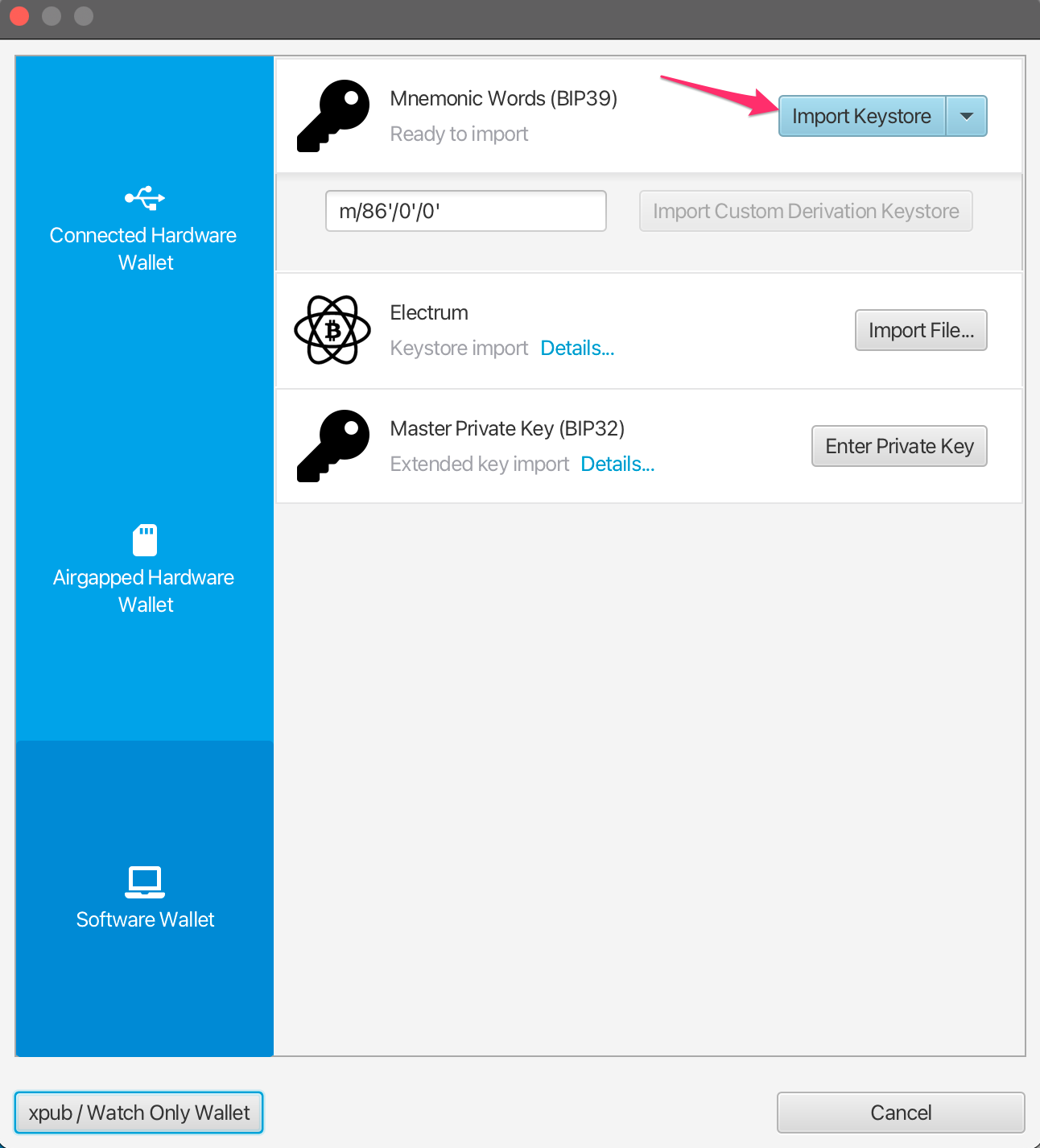
点击 Apply。如果你想的话,可以为钱包添加一个密码。
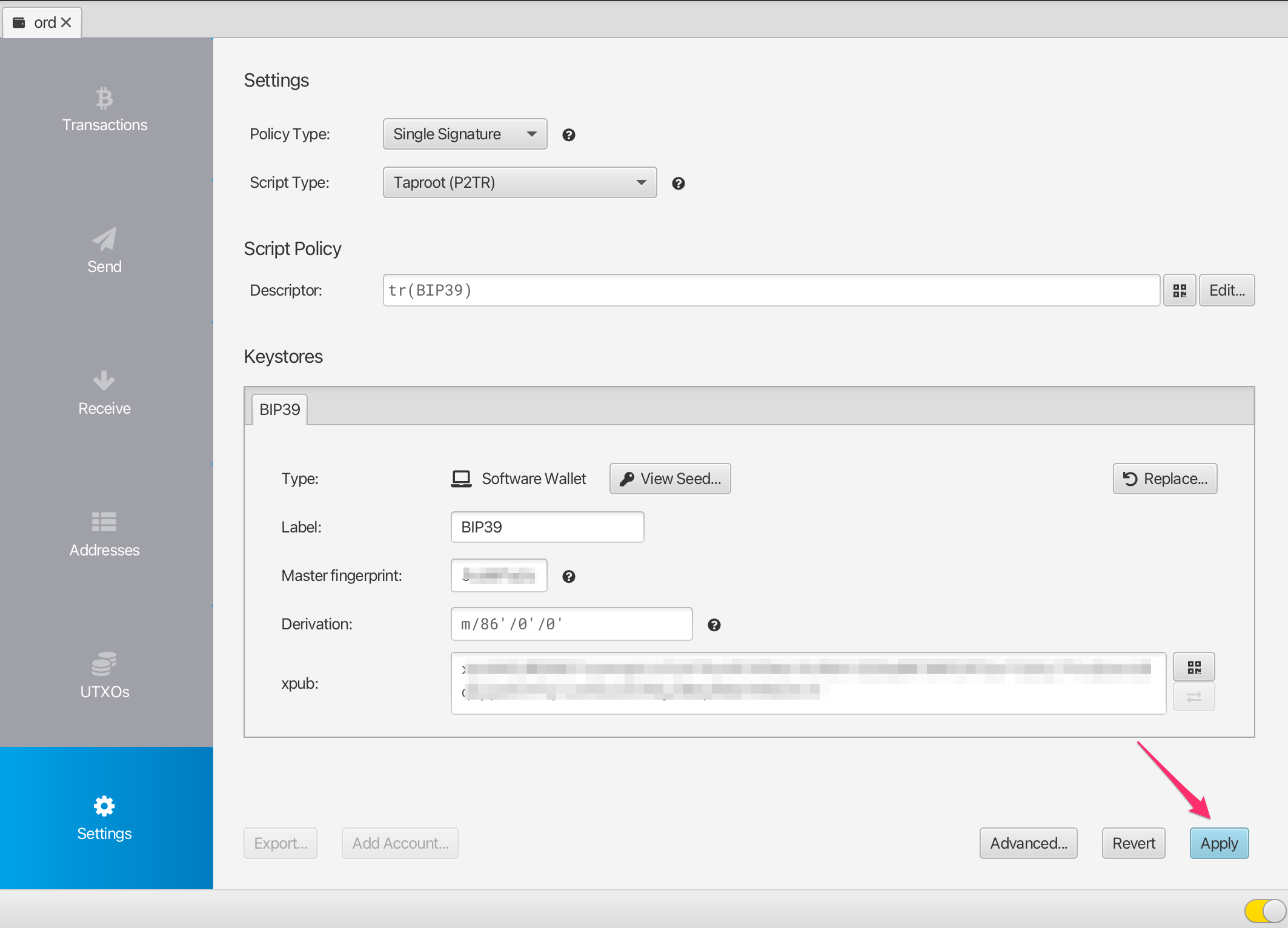
你现在有了一个兼容 ord 的钱包,可以使用 BIP39 种子短语导入到 ord。要接收序数或铭文,点击 Receive 选项卡并复制一个新地址。
每次你想接收时,都应该使用一个全新的地址,而不是重复使用现有的地址。
注意,比特币与一些其他区块链钱包不同,这个钱包可以生成无限数量的新地址。你可以通过点击获取下一个地址按钮生成新地址。你可以在应用程序的 Addresses 选项卡中看到所有的地址。
你可以给每个地址添加一个标签,这样你就可以跟踪它的用途。
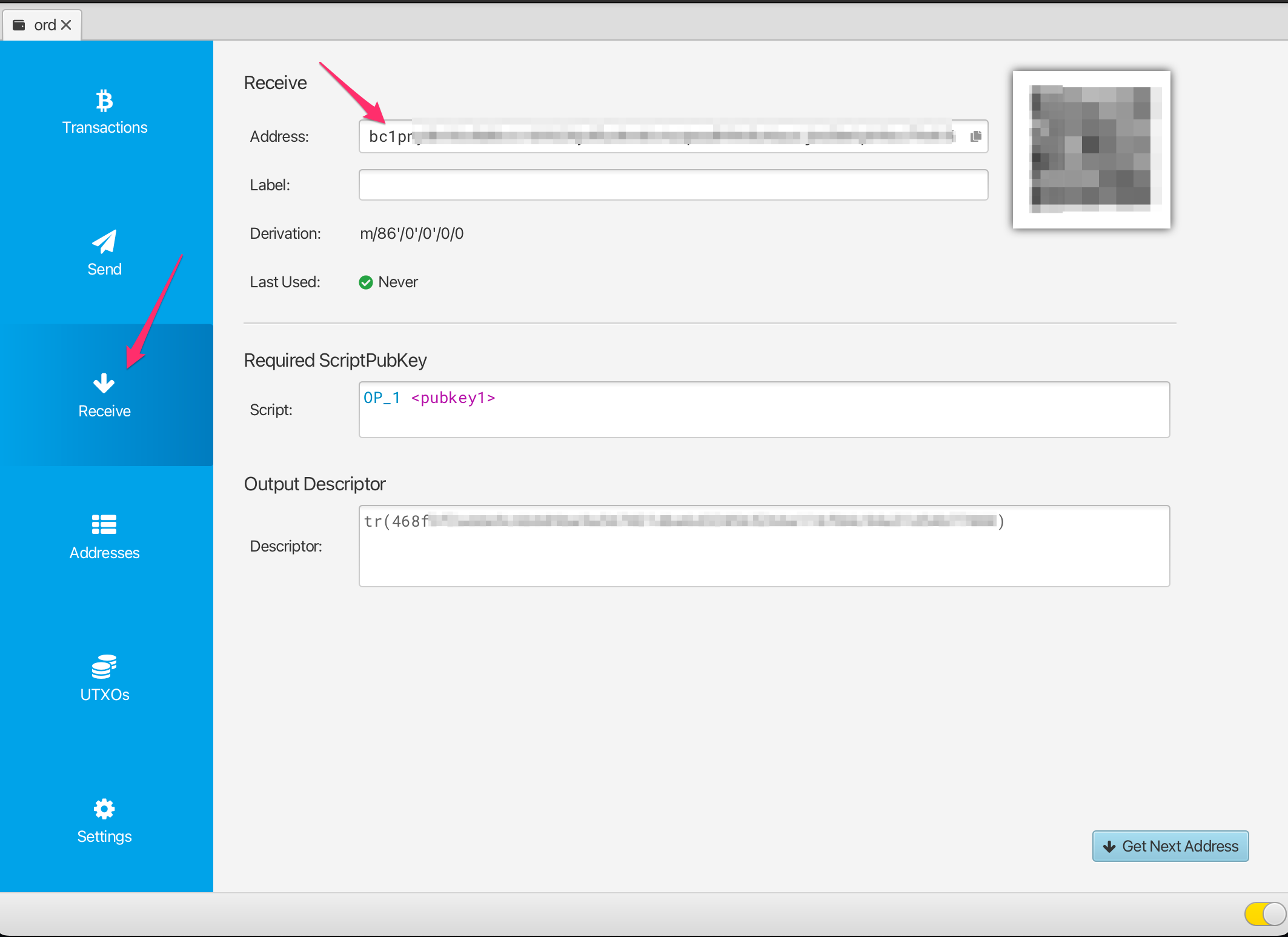
验证 / 查看收到的铭文
一旦你收到一条铭文,你将在 Sparrow 的 Transactions 选项卡中看到一个新的交易,以及在 UTXOs 选项卡中看到一个新的 UTXO。
最初,这笔交易可能有一个 "未确认" 的状态,你需要等待它被挖矿到一个比特币块中,才算真正收到。
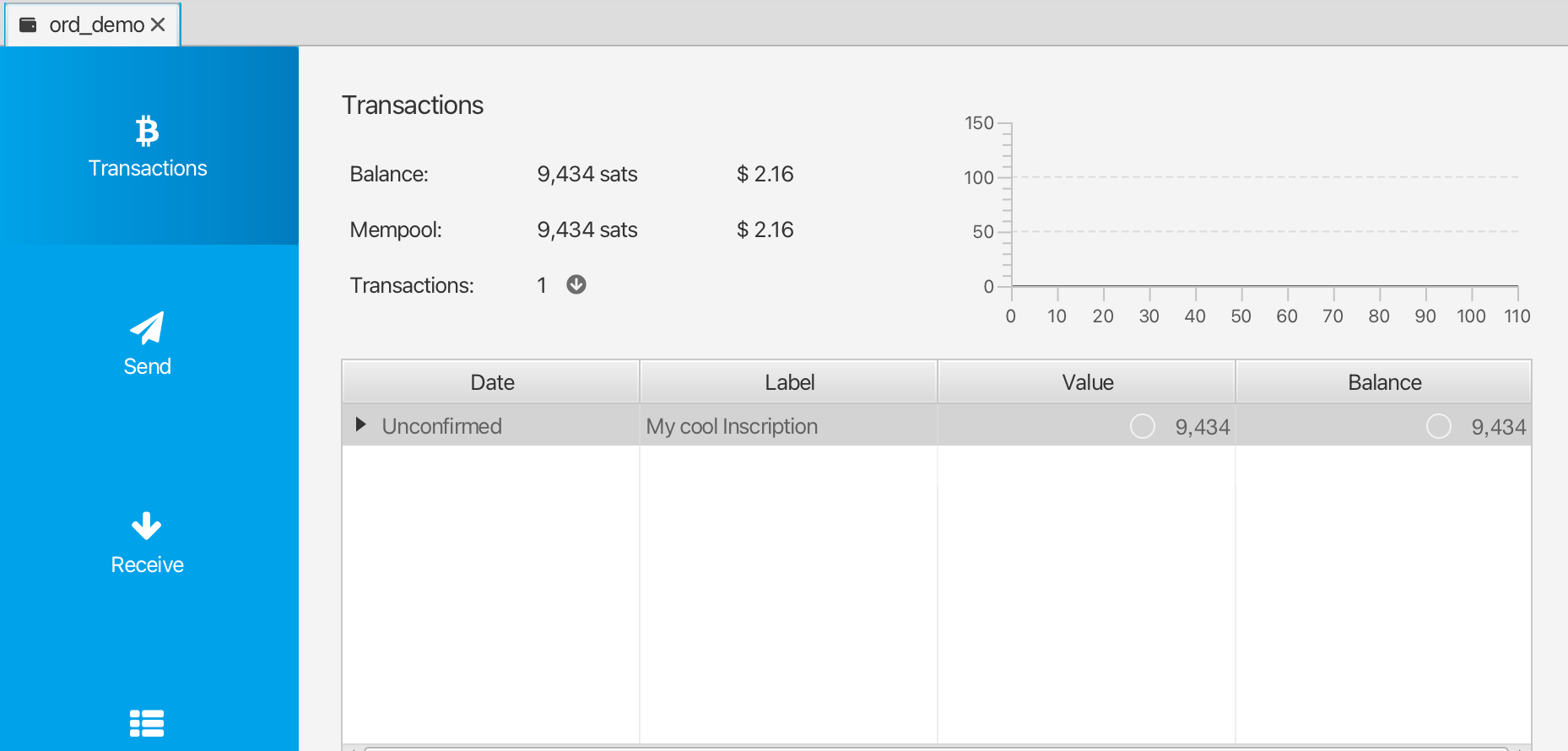
要跟踪你的交易状态,你可以右键点击它,选择 Copy Transaction ID,然后将该交易 id 粘贴到 mempool.space。
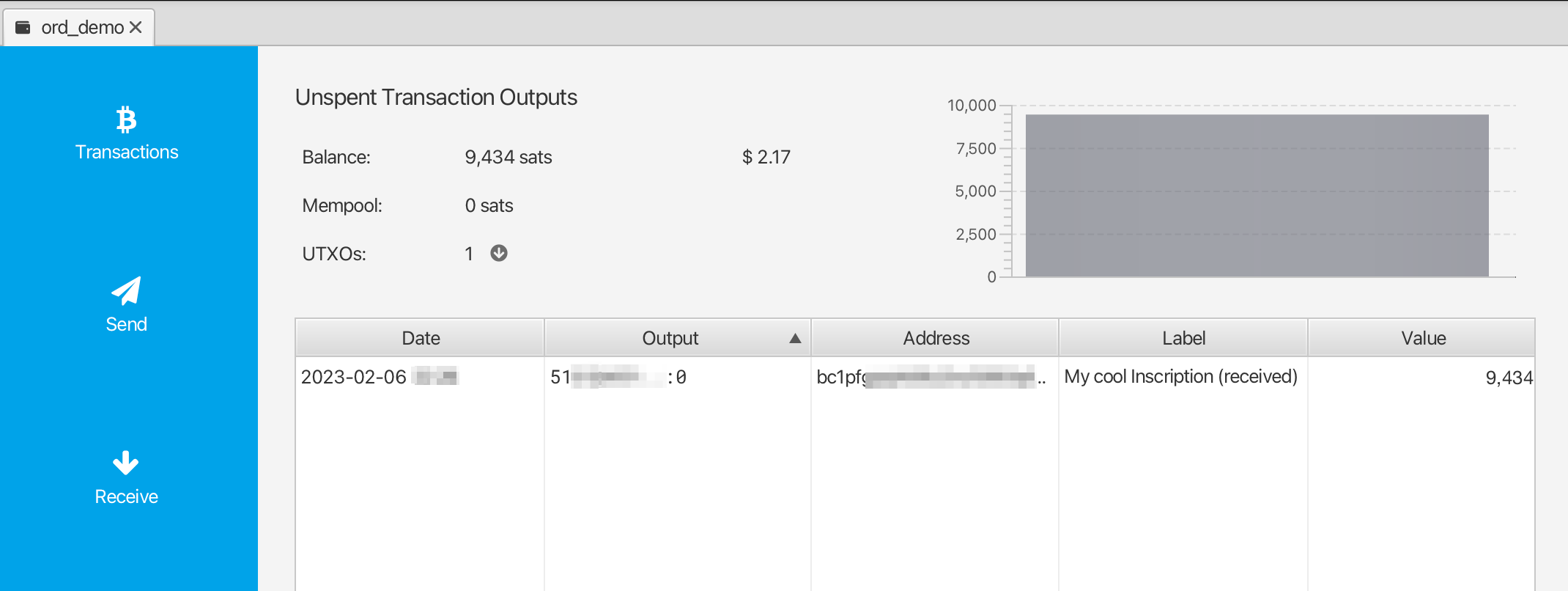
一旦交易被确认,你可以通过前往 UTXOs 选项卡,找到你想要检查的 UTXO,右键点击 Output 并选择 Copy Transaction Output 来验证和查看你的铭文。然后,这个交易输出 id 可以粘贴到 ordinals.com 搜索。
冻结 UTXO
如上所述,你的每一条铭文都存储在一个未花费的交易输出 (UTXO) 中。你需要非常小心不要意外花费你的铭文,而冻结 UTXO 是使这种情况发生的难度增加的一种方式。
要做到这一点,去 UTXOs 选项卡,找到你想要冻结的 UTXOs,右键点击 Output 并选择 Freeze UTXO。
这个 UTXO (铭文) 现在在 Sparrow 钱包中是不可消费的,直到你解冻它。
导入 ord 钱包
关于设置比特币核心和 ord 钱包的详细信息,请查看 铭文指南 设置 ord 时,你可以使用 ord wallet restore "BIP39 SEED PHRASE" 命令和你用 Sparrow Wallet 生成的种子短语,导入你现有的钱包,而不是运行 ord wallet create 来创建一个全新的钱包。
目前存在一个 程序错误 导致导入的钱包无法自动重新扫描区块链。为解决这个问题,你需要手动触发重新扫描,使用比特币核心命令行界面:
然后,你可以使用 ord wallet inscriptions 检查你的钱包的铭文。
注意,如果你之前已经用 ord 创建过一个钱包,那么你已经有一个默认名称的钱包,需要给你导入的钱包取一个不同的名称。你可以在所有的 ord 命令中使用 --wallet 参数来引用不同的钱包,例如:
ord --wallet ord_from_sparrow wallet restore "BIP39 SEED PHRASE"
ord --wallet ord_from_sparrow wallet inscriptions
bitcoin-cli -rpcwallet=ord_from_sparrow rescanblockchain 767430
使用麻雀钱包发送铭文
⚠️⚠️ 警告 ⚠️⚠️
虽然强烈建议你设置一个比特币核心节点并运行 ord 软件,但是你可以通过一些安全的方式在 Sparrow 钱包中发送铭文。请注意,这并不推荐,只有在你完全理解你正在做什么的情况下才能这么做。
使用 ord 软件将大大简化我们在这里描述的复杂性,因为它能以一种简单的方式自动并安全地处理发送铭文。
⚠️⚠️ 额外警告 ⚠️⚠️
不要用你的 sparrow 麻雀铭文钱包去发送非铭文比特币。如果你需要进行普通的比特币交易,你可以在麻雀中设置一个单独的钱包,并保持你的铭文钱包独立。
比特币的 UTXO 模型
在发送任何交易之前,你必须对比特币的未消费交易输出(UTXO)系统有一个良好的理解。比特币的工作方式与以太坊等许多其他区块链有着根本的不同。在以太坊中,通常你有一个存储 ETH 的单一地址,你无法区分其中的任何 ETH - 它们只是该地址中的总金额的单一值。而比特币的工作方式完全不同,我们为每个接收生成一个新地址,每次你向钱包中的一个地址接收 sats 时,你都在创建一个新的 UTXO 。每个 UTXO 都可以单独查看和管理。你可以选择想要花费的特定 UTXO,也可以选择不花费某些 UTXO 。
有些比特币钱包并不显示这个级别的详细信息,它们只向你显示钱包中所有比特币的单一总和值。然而,当发送铭文时,使用如麻雀这样允许 UTXO 控制的钱包非常重要。
在发送之前检查你的铭文
如我们之前所述,铭文是刻在聪上的,sats 存储在 UTXO 中。 UTXO 是具有某个特定数量的 satoshi (输出值)的 satoshi 集合。通常(但不总是)铭文会被刻在 UTXO 中的第一个 satoshi 上。
在发送前检查你的铭文时,你主要要检查的是你的铭文刻在 UTXO 中的哪个 satoshi 上。
为此,你可以按照上述 验证 / 查看收到的铭文 来找到 ordinals.com 上你的铭文的铭文页面。
在那里,你会找到一些关于你铭文的元数据,如下所示:
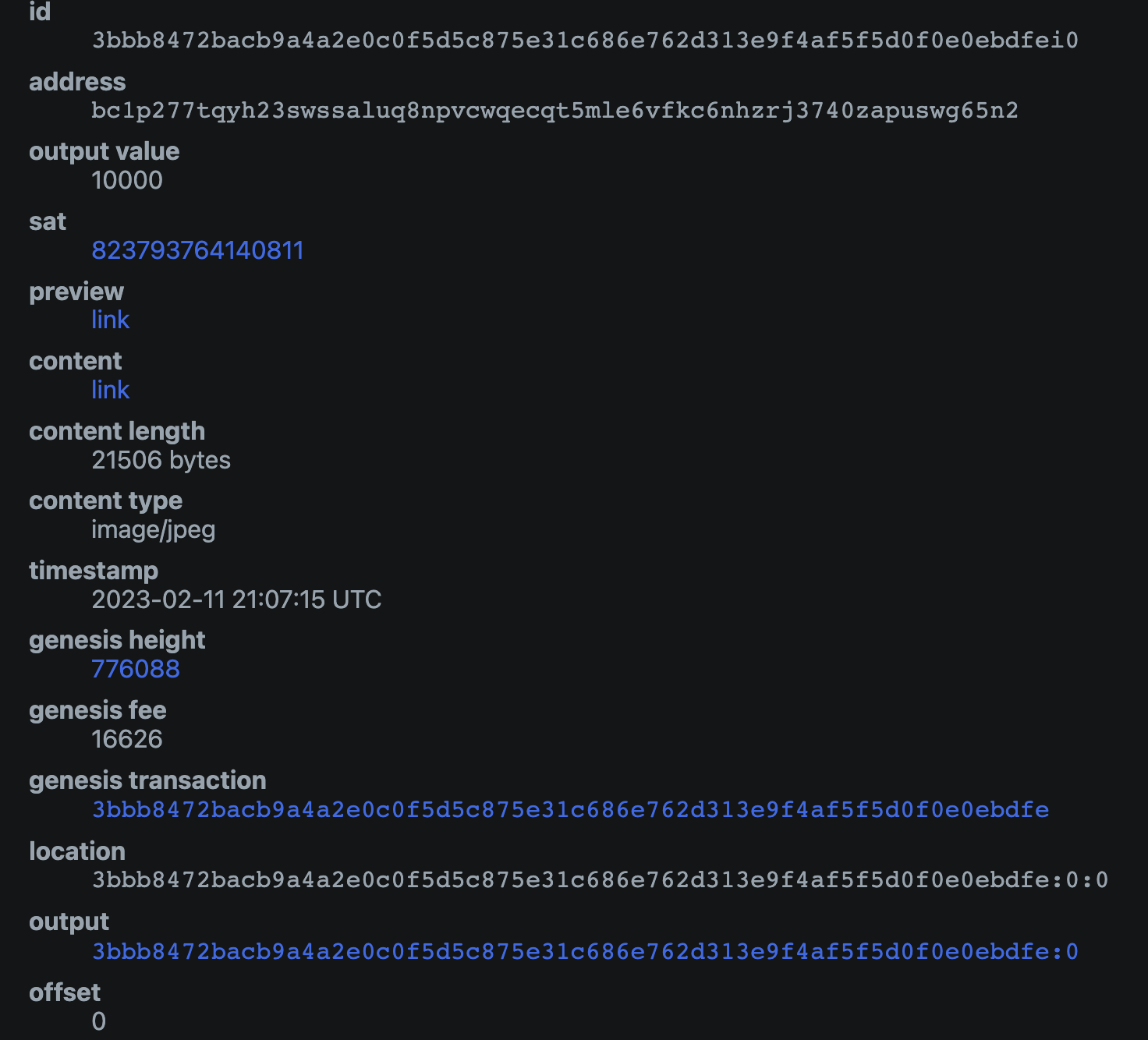
以下是需要检查的几个重要事项:
output标识符与您将要发送的 UTXO 的标识符匹配- 铭文的
offset是0(这意味着铭文位于 UTXO 的第一个 sat 上) output_value有足够的 sats 来支付发送交易的交易费(邮资),您需要的确切金额取决于您为交易选择的费率
如果以上所有内容对于您的铭文都是正确的,那么您应该可以安全地使用以下方法发送它。
⚠️⚠️ 发送铭文时要非常小心,特别是如果 offset 值不是 0。如果是这种情况,不建议使用这种方法,否则您可能会无意中将您的雕文发送给比特币矿工,除非您知道自己在做什么。
发送您的铭文
要发送铭文,请导航到 UTXOs 选项卡,并找到您之前验证包含您的雕文的 UTXO。
如果您之前冻结了 UXTO,您将需要右键单击它并解冻它。
选择您想要发送的 UTXO,并确保这是唯一选中的 UTXO。在界面中,您应该看到 UTXOs 1/1。确定这个后,您可以点击 Send Selected。
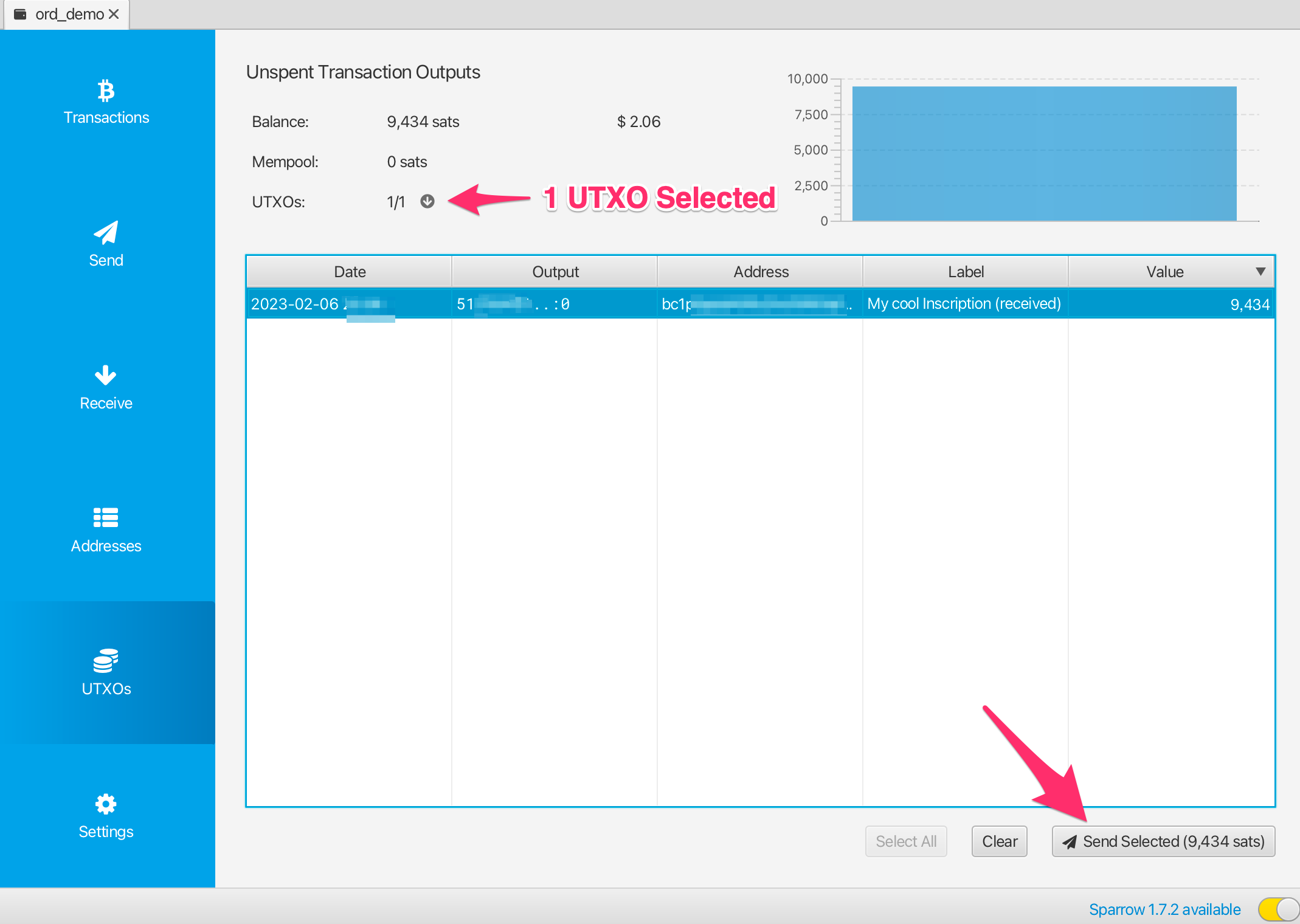
然后,您将看到交易构建界面。在这里,您需要检查几件事以确保这是一个安全的发送:
- 交易应该只有 1 个输入,这应该是您想要发送的带有标签的 UTXO
- 交易应该只有 1 个输出,这是您想要发送铭文的地址 / 标签
如果您的交易看起来与此不同,例如您有多个输入或多个输出,那么这可能不是一种安全的铭文传输方式,您应该放弃发送,直到您更了解或可以导入到 ord 钱包。
您应该设置合适的交易费用,Sparrow 通常会推荐一个合理的费用,但您也可以查看 mempool.space 以查看发送交易的推荐费率。
您应该为收件人地址添加一个标签,如 alice address for inscription #123 就很理想。
在使用上述检查确认交易是安全的交易,并且有信心发送它后,您可以点击 Create Transaction。

在这里,您可以再次确认您的交易是否安全,在确认后,您可以点击 Finalize Transaction for Signing。
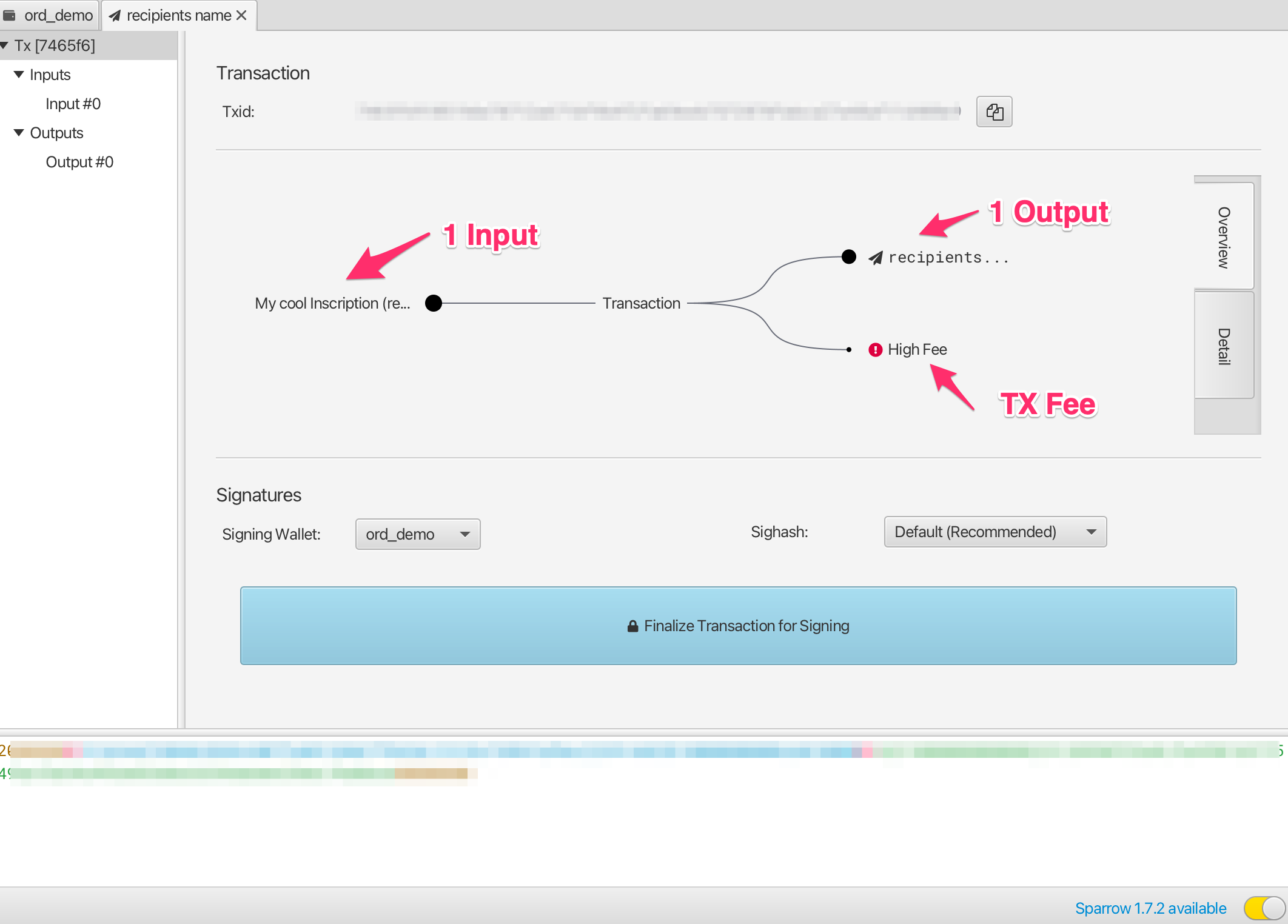
在这里,你可以在点击 Sign 之前再次确认所有内容。
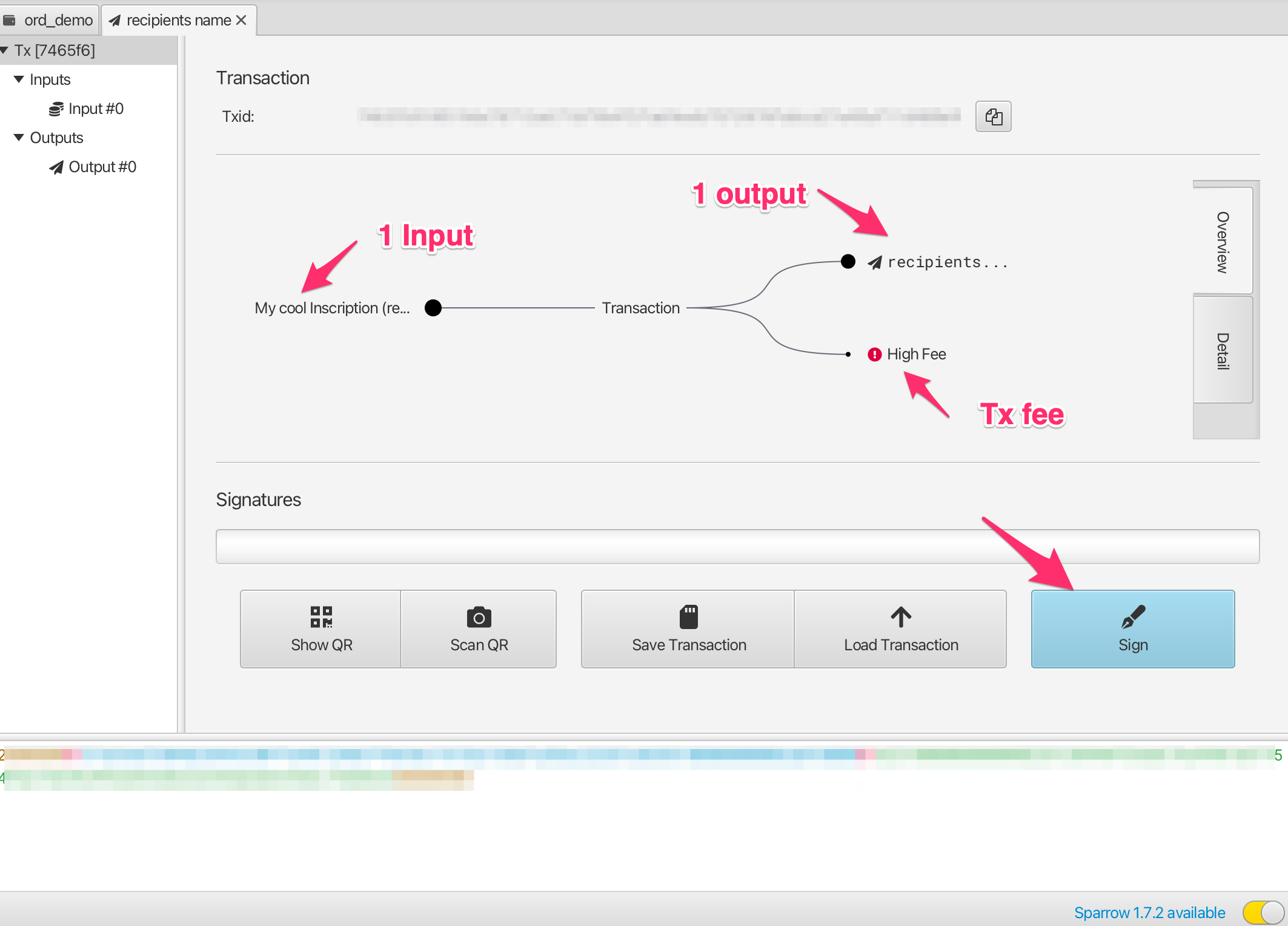
然后实际上在点击 Broadcast Transaction 之前,你有最后一次检查所有内容的机会。一旦你广播交易,它就会被发送到比特币网络,并开始在 mempool 中传播。
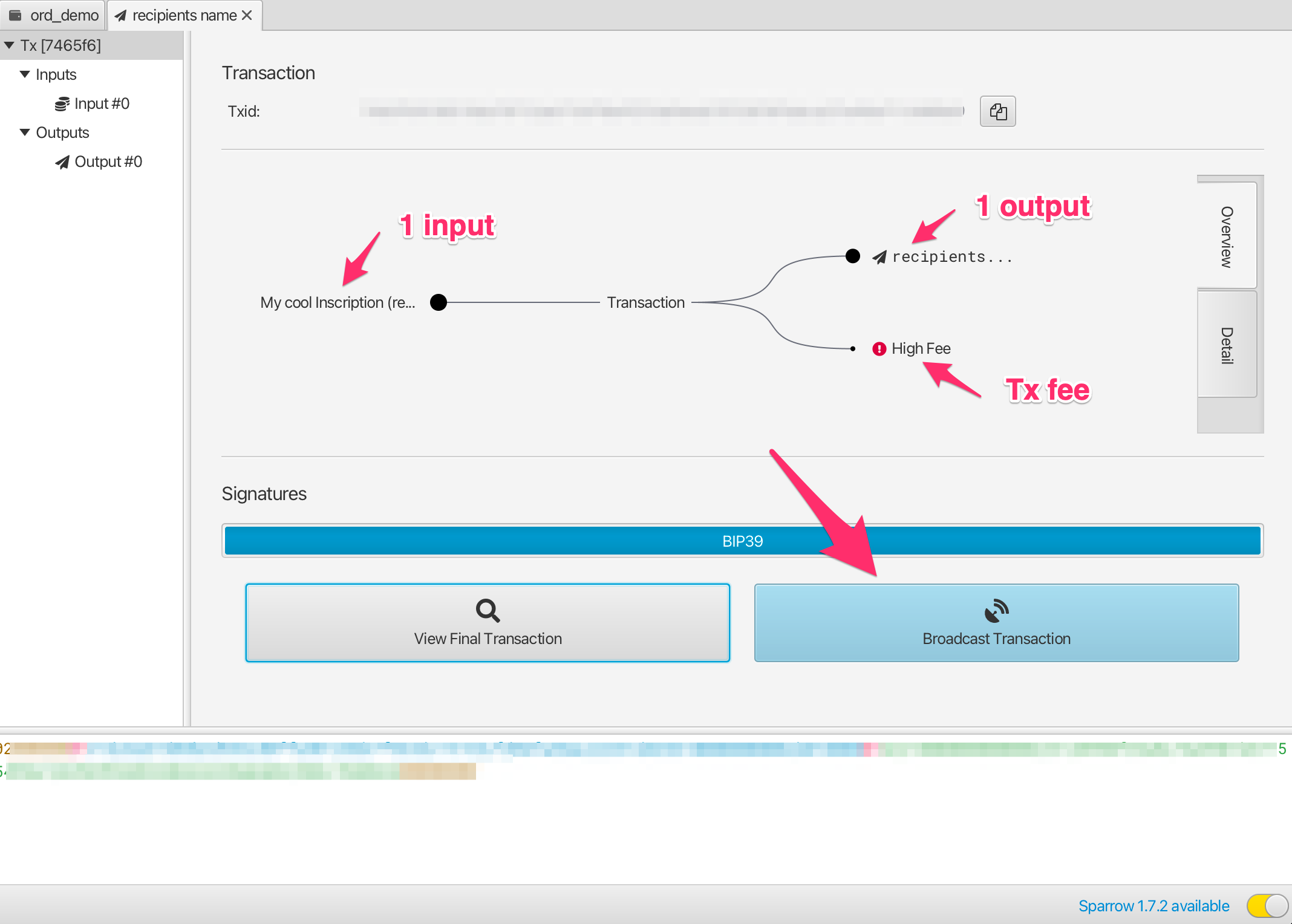
如果你想跟踪你的交易状态,你可以复制 Transaction Id (Txid) 并粘贴到 mempool.space 一旦交易确认,你可以在ordinals.com 的铭文页面上验证它是否已移动到新的输出位置和地址。
故障排除
Sparrow 钱包没有显示交易 / UTXO,但我在 mempool.space 上看到了确保你的钱包连接到一个比特币节点。要验证这一点,转到 Preferences-> Server 设置,并点击 Edit Existing Connection。
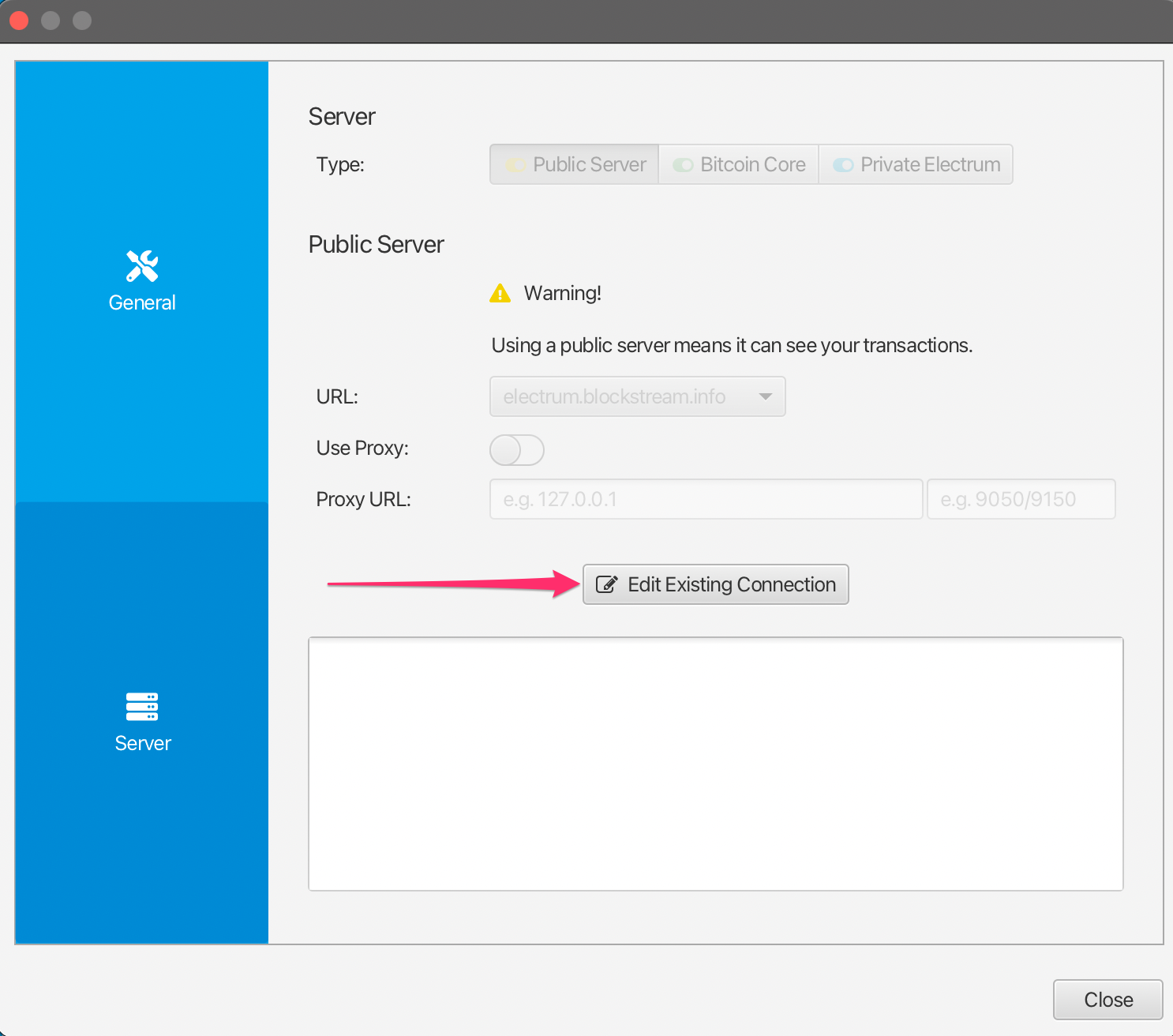
从那里你可以选择一个节点并点击 Test Connection 来验证 Sparrow 是否能够成功连接。